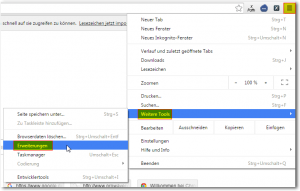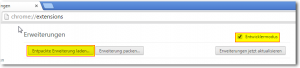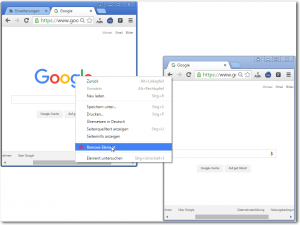Wenn Du den Fonic-Surfstick nahe der Landesgrenze benutzt, kann es (z.B. bei veränderten Wetterlagen) passieren, dass nur ein Roaming-Netz als Verbindung angezeigt wird. Im Folgenden findest Du Infos, was man dagegen tun kann.
Wenn Du grenznah wohnst solltest Du bei Einstellungen -> Optionen -> Netzwerk immer das Roaming-Kästchen aktiviert haben, damit Du wenigstens mitbekommst, wenn Du automatisch ins teure Roaming-Netz verbunden wirst.
Dank der Auskunft eines freundlichen Hotline-Mitarbeiters weiß ich nun, dass egal welchen Fonic-Tarif man hat (ich habe z.B. die Tagesflatrate), bei Roaming immer die gleiche Daten-Roaming-Gebühr zahlt. Diese beträgt aktuell für Polen 0,23€/1 MB und z.B. für die Schweiz aktuell 1,20€/100 KB. Zwar sind kostengünstigere Auslandspakete zusätzlich buchbar, aber ich habe ja eigentlich deutsches Netz und möchte das auch nutzen.
Bei älteren Surfsticks kann man nun nicht (einfach) einstellen, dass die Daten-Roaming-Nutzung unterlassen wird.
Also kannst Du ganz einfach bei der Hotline anrufen: 0176/8888 0000 (Du wirst nach der Nummer Deiner fonic-Simkarte gefragt, nach den ersten drei Zeichen des Kennwort Deiner Internet-Kundenaccounts, nach Deinem Namen und Geburtstag). Die Rufnummer der Hotline ist eine ganz normale Handynummer; Du zahlst also von Deutschland aus nicht mehr, als bei einem Anruf einer normalen Handynummer. Dort sagst Du, dass Du Dein Datenroaming sperren möchtest. Der Mitarbeiter hat gesagt, nach 2-3 Stunden kommt eine SMS und danach wäre die Sperre erst wirksam. Dies entspricht jedoch nicht meinen Erfahrungen. Die SMS kommt u.U. wesentlich später, wenn überhaupt. Einfach im Halbstunden-Takt den Surfstick aus dem Computer ziehen und wieder reinstecken. Irgendwann siehst Du wieder wie gewohnt die deutsche Internetverbindung.
Falls Du irgendwann den Surfstick doch wieder im Ausland nutzen möchtest, musst Du das Datenroaming wieder über die Hotline entsperren lassen.
UPDATE: Gelegentlich erscheint doch wieder das ausländische Netz in der Anzeige, sofern man bei Mobile Partner die Option -> Netzwerk -> Anmeldungsmodus -> „Automatisch suchen und anmelden“ gwählt ist. Wenn man sich darüber dann verbinden will, funktioniert das natürlich nicht, weil Fonic das Datenroaming ja gesperrt hat. Die Lösung ist einfach: die Option „Manuell suchen und anmelden wählen“ und dann O2-de unter den angeziegten Netzen wählen.